Comment installer un VPN sur Chromecast : Guide étape par étape
Vous ne savez pas trop comment installer un VPN sur Chromecast ? Vous n’êtes pas seul, puisque le dispositif de streaming minimaliste de Google ne supporte pas officiellement les installations d’applications tierces. Heureusement, vous pouvez contourner ce problème en installant un VPN sur votre routeur, ce qui maximisera la sécurité de votre Chromecast en quelques étapes simples. Ce guide vous montre comment faire.
Chromecast vous permet de partager facilement vos médias avec une large gamme d’appareils dans toute la maison. Regardez le contenu d’un téléphone sur votre téléviseur, regardez des films stockés sur votre PC sans avoir à vous asseoir à un bureau, ou même diffusez du contenu entre les appareils pour un confort et une convivialité maximum. Pour profiter pleinement de Chromecast, vous voudrez l’utiliser avec un réseau privé virtuel. Les VPN créent un tunnel privé et sécurisé vers l’Internet qui offre une grande variété de fonctionnalités supplémentaires, y compris la possibilité de regarder du contenu géo-bloqué.
Chromecast et VPN : Avantages et limites
La technologie Chromecast de Google fonctionne comme un simple relais entre les appareils connectés à Internet et votre téléviseur. Si vous regardez une vidéo sur votre ordinateur, par exemple, et que vous voulez vous allonger sur le canapé, tout ce que vous avez à faire est de “projeter” votre écran sur un appareil compatible Chromecast connecté à votre télévision. En un instant, vous regardez des vidéos HD à la télévision sans avoir à faire passer des câbles à travers la pièce ou à graver des médias sur DVD. Beaucoup d’applications, de boîtiers TV et de sticks Chromecast dédiés existent pour vous aider à rendre cela aussi simple et pratique que possible.
Chromecast fonctionne en envoyant des données à un autre appareil situé sur le même réseau. La seule vraie prise est que les deux pièces de matériel doivent être connectées au même routeur, soit par des fils physiques, soit par Wi-Fi. Cela signifie que Chromecast peut accéder au réseau local mais pas à Internet en général. Vous pouvez envoyer à peu près n’importe quoi à partir d’un appareil compatible la diffusion, mais tout ce que Chromecast fait est de refléter le contenu sur un autre écran. Cela semble trop simple pour être très utile, mais c’est étonnamment utile dans la pratique, comme n’importe quel utilisateur de Chromecast peut en témoigner.
Les VPN vous donnent la possibilité de changer d’emplacement virtuel d’une simple pression sur un bouton. Cela vous permet, entre autres, de regarder des vidéos sur Netflix, Hulu, BBC iPlayer, et les services de streaming associés comme si vous veniez d’un autre pays. Si vous essayez de lancer le contenu vers un périphérique Chromecast, cependant, vous rencontrerez souvent un écran d’erreur. C’est parce que le logiciel VPN n’affecte que l’ordinateur sur lequel il est en cours d’exécution. Chromecast ne peut pas partager la connexion VPN par défaut, ce qui limite ce que vous pouvez diffuser sur votre téléviseur depuis votre ordinateur portable ou PC.
Il y a un moyen de permettre à Chromecast d’utiliser une connexion VPN protégée : l’installation d’un routeur. Au lieu d’exécuter des applications VPN sur tous vos périphériques, vous configurez simplement votre routeur pour qu’il exécute le logiciel à votre place. Cela signifie que tout ce qui se connecte à votre réseau domestique bénéficie de la protection d’un VPN par défaut, aucune installation supplémentaire n’est nécessaire.
Comment trouver les meilleurs VPN pour Chromecast
Les VPN semblent être des choses incroyablement compliquées. Il y a des forces de chiffrement à comparer, des protocoles de sécurité à examiner, des scores de vitesse, des restrictions de trafic, et bien plus encore. Nous avons simplifié le processus et sélectionné les caractéristiques les plus importantes à prendre en compte lors de la recherche d’un VPN compatible Chromecast. Nous avons utilisé les critères ci-dessous pour faire nos recommandations, alors suivez-les et vous regarderez des flux vidéo HD en toute confidentialité en un rien de temps.
- Support routeur – Si vous allez utiliser un VPN avec Chromecast, le service doit offrir un logiciel de routeur. La plupart des fournisseurs utilisent OpenVPN ou un fichier de configuration manuel pour y parvenir, bien que certains ne supportent pas du tout les routeurs.
- Connexions simultanées – L’une des limites les moins connues d’un VPN est le nombre d’appareils pouvant se connecter en même temps. La moyenne de l’industrie n’est que de trois, c’est-à-dire un ordinateur portable, un PC et un smartphone à la fois, c’est tout. Nos recommandations comportent des numéros de base étendus ou des options pour connecter plus d’appareils à la fois.
- Vitesse – Le cryptage peut ralentir un VPN de 10 à 20 %, ce qui transforme vos flux vidéo HD en un bégaiement. Pour que tout reste net et lisse, nous avons choisi les fournisseurs de VPN avec les meilleurs résultats de test de vitesse sur le marché.
- Politique de Zero-logging – Les données que vous envoyez via un VPN peuvent être enregistrées et étiquetées avec votre adresse IP, ce qui permet théoriquement à des tiers ou à des agences gouvernementales d’y avoir accès. Les meilleurs VPN ne gardent aucun journal de trafic, point final.
- Restrictions de bande passante et de trafic – Certains VPN sont connus pour limiter la bande passante mensuelle ou même restreindre des choses comme les réseaux P2P et le trafic torrent. Nos recommandations fournissent un accès illimité et non surveillé au Web, sans exception.
1. ExpressVPN
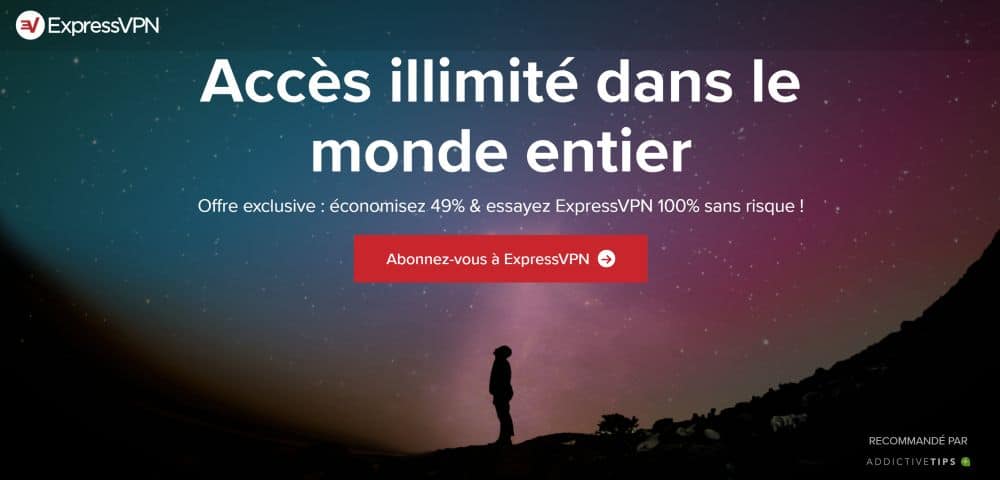
Comme son nom l’indique, ExpressVPN est souvent nommé comme étant le VPN le plus rapide disponible. Le service exploite un réseau de plus de 3300 serveurs dans 94 pays différents, chacun offrant une vitesse incroyable pour les villes du monde entier. Et si votre connexion semble être à la traîne, lancez simplement le test de vitesse intégré pour voir la liste complète des scores de vitesse et de latence. En plus de ces serveurs incroyablement rapides, ExpressVPN offre également un cryptage AES 256 bits, une bande passante illimitée, aucune restriction sur le trafic P2P ou torrent, et une politique d’enregistrement du trafic zéro pour garder votre activité privée et sûre.
Plus de fonctionnalités ExpressVPN :
- Les fonctions de confidentialité supplémentaires comprennent un interrupteur d’arrêt automatique et une protection contre les fuites DNS sur plusieurs versions de leurs applications personnalisées.
- Offre l’achat d’un routeur avec firmware pré-installé et service ExpressVPN.
- Accès fiable à Netflix via le site Web et les applications mobiles.
- Prise en charge des micrologiciels des routeurs Tomato et DD-WRT.
2. NordVPN
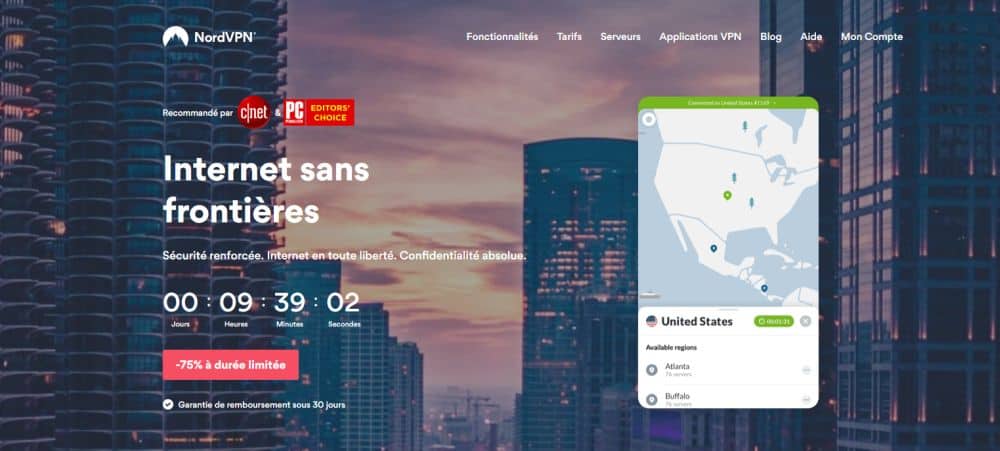
NordVPN aborde les problèmes de confidentialité en ligne sous de multiples angles, sans sacrifier la vitesse ou la facilité d’utilisation. NordVPN exploite un réseau impressionnant de plus de 5 000 serveurs dans 60 pays différents, l’un des plus importants du marché. Vous y trouverez également les politiques d’enregistrement zéro les plus complètes, couvrant tout, du trafic aux horodatages, en passant par la bande passante et les journaux d’adresses IP. Combinez cela avec un trafic non surveillé qui permet des connexions P2P et torrent et une bande passante illimitée et vous obtenez la recette étonnante d’un VPN polyvalent. Mieux encore, ces fonctions sont livrées à des vitesses fulgurantes dans le monde entier, ce qui garantit que votre connexion ne sera jamais interrompue.
Plus des meilleures fonctionnalités de NordVPN :
- Serveurs spécialisés qui offrent des fonctions de double cryptage, de routage de l’oignon et d’anti-DDoS.
- Prise en charge de six connexions d’appareils simultanées, la plus élevée du marché VPN !
- Scripts d’installation facile et instructions pour les VPNs sur les routeurs Tomato et DD-WRT.
- Offre des routeurs avec firmware compatible et service NordVPN préinstallé !
- Un accès fiable dans les pays lourds de censure comme la Chine et la Turquie.
- Un des rares VPN qui maintient un accès fiable à Netflix.
3. IPVanish
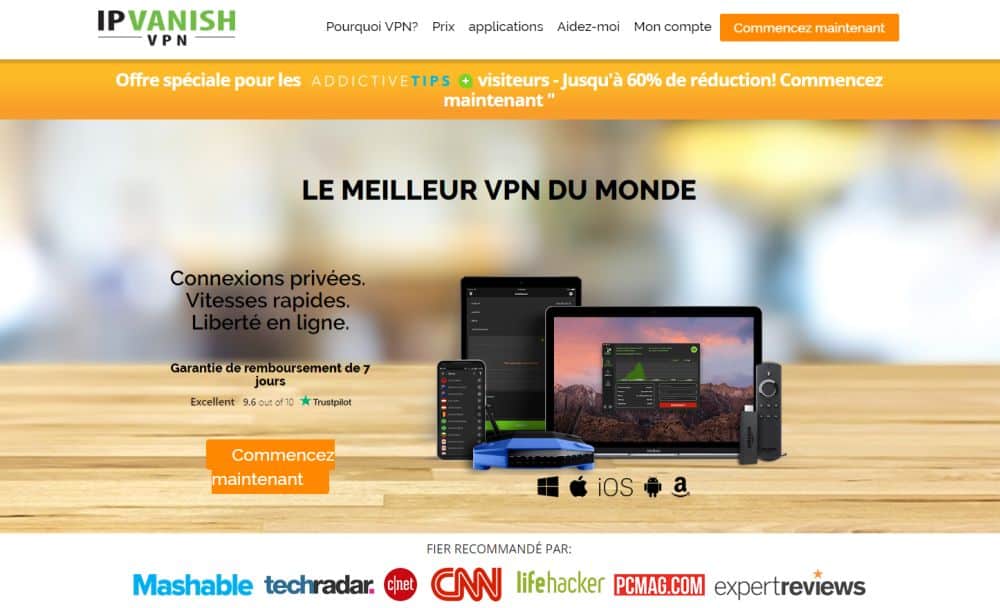
IPVanish en connait une ou deux à propos de rester invisible en ligne. L’entreprise met l’accent sur la vitesse, la confidentialité et la sécurité, le tout réglé de façon experte pour offrir une expérience VPN facile à utiliser et qui fonctionne parfaitement. Il démarre avec un cryptage AES 256 bits sur tous les transferts et aucun journal de trafic pour assurer la sécurité de cette activité. La protection contre les fuites DNS et un kill switch automatique empêchent également votre identité de s’échapper en cas de déconnexion accidentelle. Toutes ces fonctionnalités sont directement liées à l’énorme réseau IPVanish de plus de 1200 serveurs dans 60 pays différents, offrant des connexions sans délai, sûres et anonymes.
IPVanish inclut les caractéristiques suivantes :
- Téléchargez des torrents en toute confidentialité et anonymat, vous protégeant ainsi des messages d’avertissement des FAI.
- Offre jusqu’à cinq connexions d’appareils simultanées, parfait pour les utilisateurs de Chromecast !
- Achetez un routeur prêt à l’emploi avec le bon firmware et IPVanish préconfiguré.
- Des serveurs rapides et sécurisés permettent des flux vidéo incroyables grâce à Kodi.
- Installez manuellement le VPN sur les routeurs Tomato et DD-WRT.
4. VyprVPN
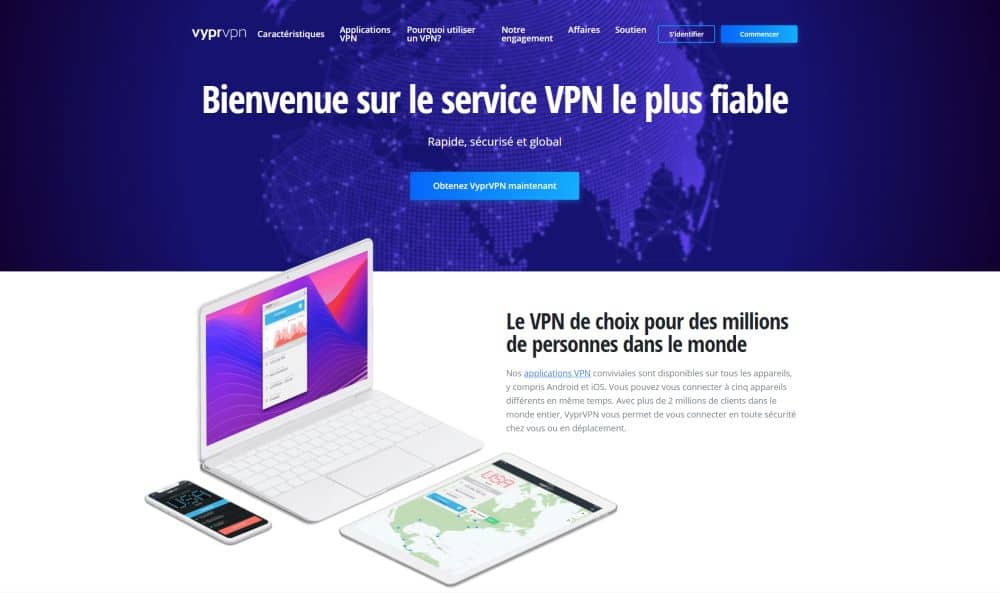
VyprVPN est l’endroit où aller pour la confidentialité en ligne complète. Le service coche toutes les cases en termes de vitesse, de facilité d’utilisation et de cryptage fort, mais il passe au niveau supérieur en offrant quelques fonctionnalités qu’aucun autre VPN ne peut égaler. Le plus grand avantage pour votre vie privée est le fait que VyprVPN possède et exploite l’ensemble de son réseau de serveurs. Les tiers n’ont jamais accès au matériel ou au logiciel, ce qui signifie que personne n’a la possibilité de voir vos données. VyprVPN utilise également son protocole unique Chameleon qui aide à vaincre l’inspection approfondie des paquets. Si un gouvernement censure des sites Web ou si votre FAI limite le trafic, Chameleon peut vous aider à passer inaperçu, en préservant votre anonymat et en gardant Internet ouvert et libre.
VyprVPN inclut les fonctionnalités suivantes :
- Bande passante illimitée et aucune restriction sur le trafic P2P ou les téléchargements torrent.
- Installation simple et simplifiée pour les routeurs DD-WRT et Tomato.
- Politique stricte d’enregistrement zéro qui couvre à la fois le trafic et les journaux de requêtes DNS.
- Un vaste réseau de 700 serveurs dans 70 pays différents.
Meilleurs routeurs à utiliser avec un VPN et Chromecast
Tous les routeurs exécutent leur propre style de firmware qui vous permet d’accéder et de personnaliser ses fonctions via une interface de navigateur. Certaines de ces configurations personnalisées offrent des pages de configuration VPN intégrées, mais la grande majorité ne le font pas. Heureusement, vous pouvez installer votre propre firmware sur à peu près n’importe quel routeur et l’utiliser pour exécuter votre VPN. Deux alternatives de micrologiciels légers et open-source avec le meilleur support VPN sont Tomato et DD-WRT.
Il existe des centaines de marques de routeurs qui prennent en charge Tomato et DD-WRT prêt à l’emploi. Certains sont livrés avec le firmware alternatif déjà installé, ce qui vous permet de sauter dessus et d’activer votre VPN en quelques secondes. Pour les autres marques, vous devrez ajouter le firmware vous-même, ce qui peut être un peu gênant. Il est beaucoup plus facile de s’emparer d’un routeur puissant livré avec DD-WRT ou Tomato déjà installé. Nous avons rassemblé une liste des meilleurs routeurs DD-WRT disponibles, offrant un excellent point de départ pour votre aventure Chromecast-VPN.
Comment installer un VPN sur un routeur
Si vous avez déjà un routeur avec DD-WRT ou Tomato installé, vous pouvez commencer à configurer votre VPN immédiatement. Le processus variera légèrement en fonction des informations d’identification de votre service VPN, alors assurez-vous d’avoir un onglet de navigateur séparé ouvert avec les bonnes informations affichées avant de sauter dans la configuration.
Comment utiliser un VPN avec un routeur DD-WRT
- Rendez-vous sur la page d’assistance de votre fournisseur VPN et recherchez la section d’installation du routeur.
- Créez ou téléchargez un fichier de configuration (généralement.ovpn) fourni par le VPN.
- Allez à la page d’administration de votre routeur et connectez-vous.
- Allez dans Services > VPN et activez “Démarrer OpenVPN Client”.
- Ouvrez le fichier.ovpn à partir de l’interface DD-WRT, ou copiez simplement les informations correctes dans les cases fournies.
- Cliquez sur “Enregistrer” puis sur “Appliquer les paramètres”.
- Profitez de votre VPN à base de routeur !
Comment utiliser un VPN avec un routeur Tomato
- Rendez-vous sur la page d’assistance de votre fournisseur VPN et recherchez la section d’installation du routeur.
- Créez ou téléchargez un fichier de configuration (généralement.ovpn) fourni par le VPN.
- Allez à la page d’administration de votre routeur et connectez-vous.
- Dans la barre de menu, cliquez sur “VPN Tunneling” suivi de “OpenVPN Client”.
- À l’aide d’un éditeur de texte, ouvrez le fichier.ovpn que vous avez téléchargé ci-dessus.
- Saisissez les détails du fichier sous les onglets “De base” et “Avancé”, si nécessaire.
- Copiez et collez les clés du fichier.ovpn dans la section “Clés”.
- Cliquez sur “Enregistrer” et c’est terminé !
Comment utiliser Chromecast avec un routeur VPN
Une fois que vous avez un routeur avec le bon firmware et un VPN activé à l’intérieur, la partie difficile est terminée. Parce que votre routeur diffuse du Wi-Fi sécurisé par l’installation du VPN, Chromecast en profitera automatiquement à chaque connexion. Suivez simplement les étapes ci-dessous pour commencer à couler en toute sécurité.
- Exécutez l’application Chromecast ou le guide d’installation.
- Choisissez le réseau que votre routeur VPN diffuse.
- Entrez le mot de passe.
- Tapez sur “Définir le réseau”.
- Votre Chromecast profite maintenant pleinement du VPN !
Alternative : Utiliser un VPN avec Chromecast via un routeur virtuel
Si vous n’avez pas accès à un routeur DD-WRT ou Tomato et ne pouvez pas configurer votre VPN de cette façon, il existe une méthode alternative que vous pouvez utiliser pour lier votre Chromecast à un VPN. Les routeurs virtuels partagent la connexion Internet de votre PC de bureau comme un hotspot, permettant à d’autres appareils de se connecter et de profiter du VPN. En supposant que vous possédez le matériel approprié qui prend en charge l’exécution en mode point d’accès, vous serez en mesure de créer un routeur virtuel avec seulement quelques commandes.
Remarque : Les utilisateurs Linux devront utiliser Hostapd pour configurer un point d’accès sans fil virtuel.
Avant de commencer, si vous utilisez Windows, assurez-vous que votre ordinateur supporte les routeurs virtuels. Suivez les étapes ci-dessous pour le savoir :
Prise en charge Windows pour les routeurs virtuels
- Appuyez sur Win+S pour lancer la barre de recherche Windows.
- Tapez “cmd” sans les guillemets.
- Cliquez avec le bouton droit de la souris sur l’icône Command Prompt et choisissez “Exécuter en tant qu’administrateur”.
- Tapez ce qui suit dans l’invite de commande : netsh wlan show drivers
- Un écran rempli de texte s’affiche. Cherchez la ligne qui dit “Prise en charge du réseau hébergé”.
- Si cette ligne dit “oui”, vous êtes prêt à lancer le routeur virtuel.
- Si la ligne dit non, assurez-vous que les pilotes de votre adaptateur réseau sont mis à jour ou utilisez la méthode de routage décrite ci-dessus.
Comment créer un routeur virtuel sous Windows
- Appuyez sur Win+S pour lancer la barre de recherche Windows.
- Tapez “cmd” sans les guillemets.
- Cliquez avec le bouton droit de la souris sur l’icône Command Prompt et choisissez “Exécuter en tant qu’administrateur”.
- Tapez ce qui suit dans l’invite, mais n’appuyez pas encore sur Entrée : netsh wlan set hostednetwork mode=allow ssid=NETWORK key=PASS
- Remplacez “NETWORK” par un nom que vous choisissez pour votre réseau.
- Remplacez “PASS” par un mot de passe pour votre réseau.
- Appuyez sur “enter” pour exécuter la commande.
- Une fois le routeur virtuel créé, exécutez votre logiciel VPN.
- Ouvrez votre Chromecast et connectez-vous !
Comment créer un routeur virtuel sous Mac
- Cliquez sur le logo Apple et choisissez “Préférences système”.
- Allez à la section Réseau.
- Ajoutez un nouveau service en cliquant sur le signe plus.
- Définissez les options suivantes dans la fenêtre qui s’ouvre :
Interface: VPNVPN Type: L2TP sur IPSecNom du service : (choisissez votre propre nom) - Cliquez sur “Créer”.
- Revenez à la section Réseau et cliquez sur la connexion L2TP que vous venez de créer.
- Remplissez les cases Adresse du serveur et Nom du compte avec les informations de votre fournisseur VPN.
- Cochez “Afficher l’état VPN dans la barre de menu”.
- Cliquez sur le bouton Paramètres d’authentification.
- Cliquez sur le bouton radio “Mot de passe” et entrez le mot de passe de votre VPN dans la case.
- Entrez n’importe quel ensemble de chiffres dans le secret partagé. Assurez-vous de pouvoir vous en souvenir.
- Cliquez sur “Ok” pour revenir en arrière d’un écran, puis cliquez sur “Avancé”.
- Cliquez sur “Options” et assurez-vous que les trois cases du haut sont cochées.
- Sauvegardez toutes vos modifications et quittez les pages de paramètres.
- Retournez dans Préférences système et cliquez sur “Partage”.
- Cliquez sur “Partage Internet” à gauche, puis choisissez votre connexion VPN L2TP à droite.
- Cochez la case Wi-Fi ci-dessous pour que Chromecast puisse accéder à la connexion.
- Cliquez sur “Options Wi-Fi” et créez un nom et un mot de passe pour votre nouveau point d’accès Wi-Fi.
- Sauvegardez vos modifications et retournez dans Préférences système.
- Cochez la case à côté de “Partage Internet” pour activer le réseau VPN.
Si vous avez besoin d'un VPN pour un court instant en voyage par exemple, vous pouvez obtenir gratuitement notre VPN le mieux classé. NordVPN inclut une garantie de remboursement de 30 jours. Vous devrez payer l'abonnement, c'est un fait, mais il permet un accès complet pendant 30 jours et ensuite vous annulez pour un remboursement complet. Leur politique d'annulation sans poser de questions est à la hauteur de son nom.
